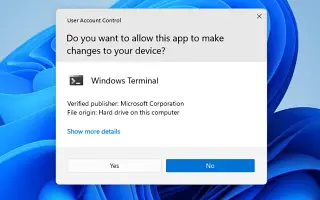บทความนี้เป็นคู่มือการตั้งค่าพร้อมภาพหน้าจอสำหรับผู้ที่ต้องการเปิดหรือปิดการควบคุมบัญชีผู้ใช้ (UAC) ใน Windows 11
หากคุณเคยใช้ระบบปฏิบัติการ Windows คุณอาจคุ้นเคยกับ User Account Control (UAC) เมื่อใดก็ตามที่ฉันพยายามติดตั้งแอปในระบบ กล่องโต้ตอบ UAC จะปรากฏขึ้น
วัตถุประสงค์ของ UAC คือการป้องกันการเปลี่ยนแปลงคอมพิวเตอร์โดยไม่ได้รับอนุญาตโดยไม่มีสิทธิ์ของผู้ดูแลระบบ ฟีเจอร์ UAC ของ Windows 11 สามารถบล็อกการกระทำบางอย่างที่ดำเนินการโดยโปรแกรมที่เป็นอันตราย
ตัวอย่างเช่น หากโปรแกรมพยายามเพิ่มโปรแกรมที่เป็นอันตรายหรือเปลี่ยนการตั้งค่าระบบ UAC จะบล็อกหรือแจ้งให้คุณทราบ เป็นคุณลักษณะที่มีประโยชน์ แต่บางครั้งคุณต้องการเปลี่ยนวิธีที่ Windows แจ้งให้คุณทราบถึงการเปลี่ยนแปลงในคอมพิวเตอร์ของคุณ
สิ่งที่ดีคือแผงควบคุมทำให้ง่ายต่อการกำหนดค่าการควบคุมบัญชีผู้ใช้ตามที่คุณต้องการ ด้านล่างนี้เราจะแบ่งปันวิธีการเปิดหรือปิด UAC (การควบคุมบัญชีผู้ใช้) ใน Windows 11 เลื่อนไปเรื่อย ๆ เพื่อตรวจสอบ
วิธีเปิดหรือปิดการควบคุมบัญชีผู้ใช้ (UAC) ใน Windows 11
ในบทความนี้ เราจะแบ่งปันคำแนะนำทีละขั้นตอนเกี่ยวกับวิธีตั้งค่าการควบคุมบัญชีผู้ใช้ใน Windows 11 ด้านล่างเราใช้แผงควบคุมเพื่อเปิดใช้งานคุณสมบัติการควบคุมบัญชีผู้ใช้
- ขั้นแรก เปิด Windows 11 Search แล้วพิมพ์Control Panel
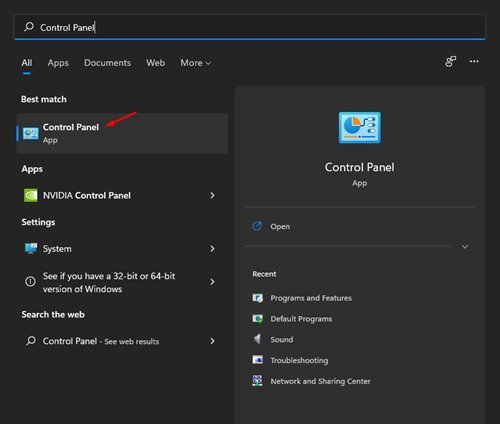
- ในแผงควบคุม คลิก ตัวเลือกบัญชีผู้ใช้
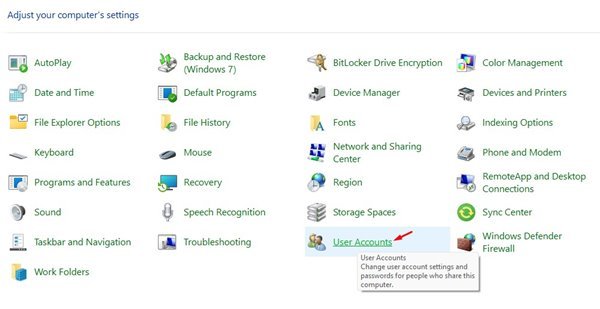
- ใน หน้าจอถัดไป ให้ คลิก เปลี่ยนการตั้งค่า การควบคุมบัญชีผู้ใช้
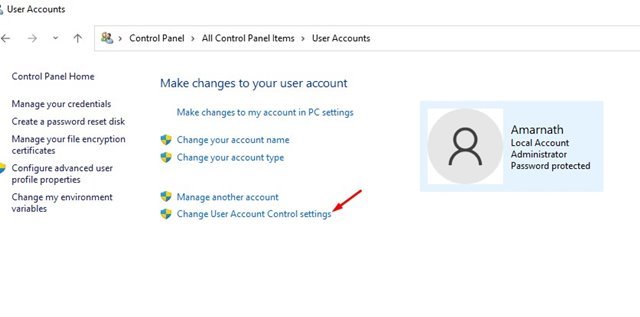
- ตอนนี้ คุณ จะ เห็นหน้าการตั้งค่าการควบคุมบัญชีผู้ใช้พร้อมแถบเลื่อนแนวตั้งพร้อมการตั้งค่า 4 แบบ

- คุณจะต้องลากตัวเลื่อนตามต้องการในขั้นตอนนี้ ตัวอย่างเช่น การตั้งค่าตัวเลื่อนเป็นตัวเลือกแรกจะทริกเกอร์ข้อความแจ้ง UAC ทุกครั้งที่ซอฟต์แวร์พยายามทำการเปลี่ยนแปลง
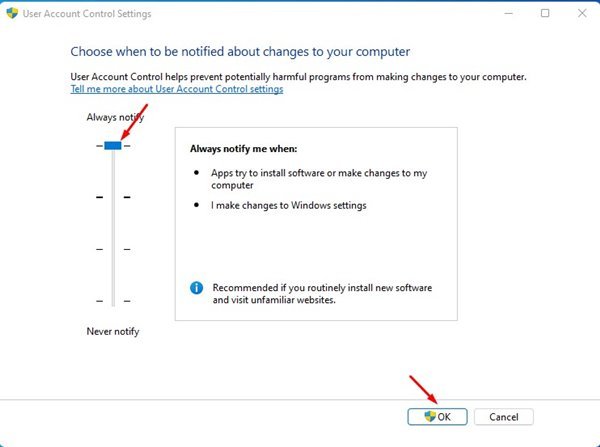
- ตัวเลือกที่สี่และสุดท้ายปิดใช้งาน UAC อย่างสมบูรณ์ ซึ่งหมายความว่าแอปใดๆ ก็ตามสามารถเปลี่ยนแปลงคอมพิวเตอร์ของคุณได้โดยไม่ต้องมีการตรวจสอบความปลอดภัย
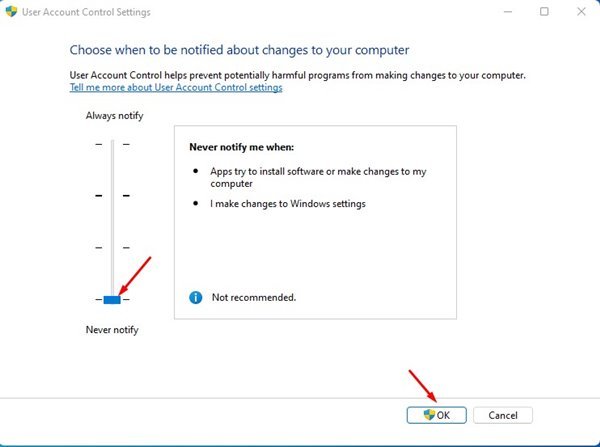
- เพื่อป้องกันพีซีของคุณ ทางที่ดีควรตั้งค่าตัวเลื่อนเป็นตัวเลือกที่สอง การดำเนินการนี้จะทริกเกอร์ข้อความแจ้ง UAC ทุกครั้งที่แอปของบุคคลที่สามพยายามเปลี่ยนแปลงคอมพิวเตอร์ของคุณ

การตั้งค่านี้เสร็จสมบูรณ์ นี่คือวิธีการเปิด/ปิดใช้งานพรอมต์การควบคุมบัญชีผู้ใช้ใน Windows 11
ด้านบน เรามาดูวิธีการเปิดหรือปิด UAC (การควบคุมบัญชีผู้ใช้) ใน Windows 11 เราหวังว่าข้อมูลนี้จะช่วยคุณค้นหาสิ่งที่คุณต้องการ